Contents
Minecraft とは


皆さん、一度は耳にしたことがあると思われる、「Minecraft」
サンドボックス型のクラフトゲームで、発売から10年経った今でも世界中に多くのファンがいます。
もちろん「バニラ」と呼ばれる mod の入っていない状態でも充分楽しめるのですが、mod を入れることによって可能性も楽しさも正に「無限大」になります。
今回はその modの導入 について解説していきたいと思います。
- mod とは?
- mod は自己責任で!
- modを導入する
この記事は5分で読み終わりますので、ぜひ最後まで読んでいってくださいね!
mod とは?
mod の説明の前に、まずは Minecraft には大きく分けて2種類あります。
・JAVA 版と呼ばれるパソコン版
・BE 版と呼ばれる総合版
昔からある JAVA 版の方はパソコンのみになるのに対して、BE 版はクロスプラットフォームで複数の OS(iOS、Android、switch、Windows 10、Xboxなど)で遊ぶことができます。
この内 mod を導入出来るのは、JAVA 版のみです。
mod とは公式ではなく、有志の方が作った拡張パックのことになります。
ブロックの見た目=テクスチャーを変える物から、新しい敵 mob や建物を生成する物まで様々です。
但し、一つ注意点です!
mod は公式サポートされていないので、もしデータが破損したとしてもあくまでも自己責任となります。
大事なワールドは、必ずバックアップをとっておいてくださいね!
mod の導入について
Minecraft Forge をインストールする
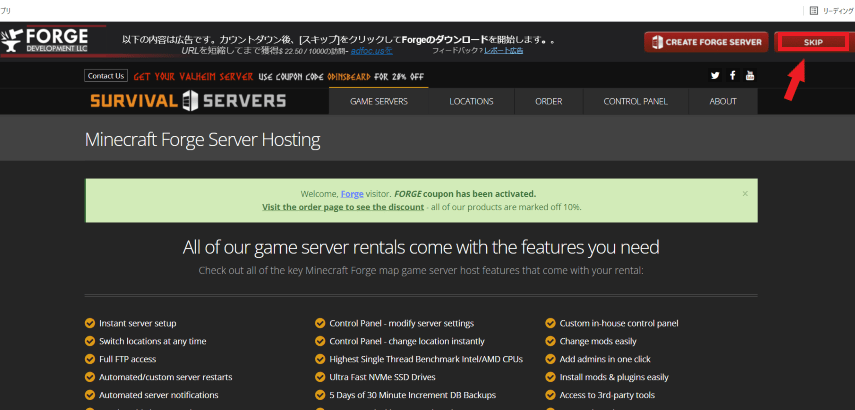
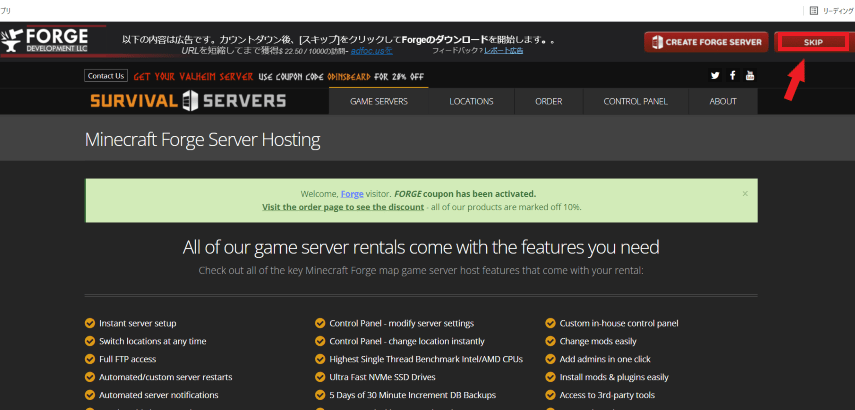
前提 mod として、ほとんどの mod にこの Forge が必要になります。
まず入れたい mod が決まったら、同じバージョンの Forge を入れます。
ここでは、Decocraft という mod を入れてみますね。
まずは mod を探します。
https://www.curseforge.com/minecraft/mc-mods/decocraft
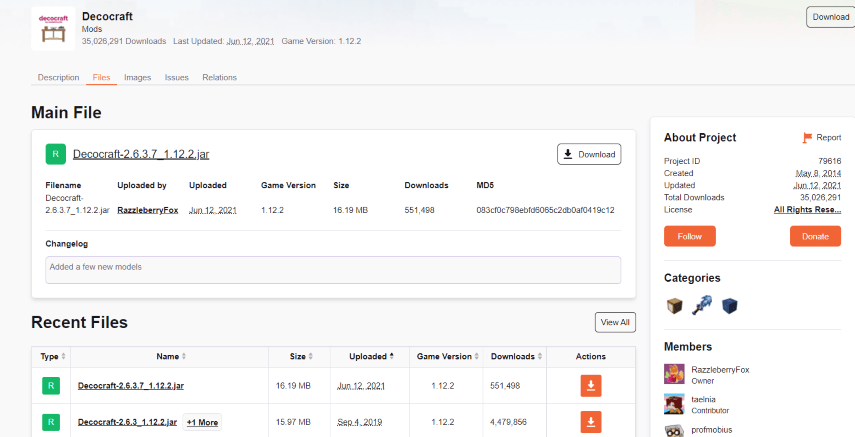
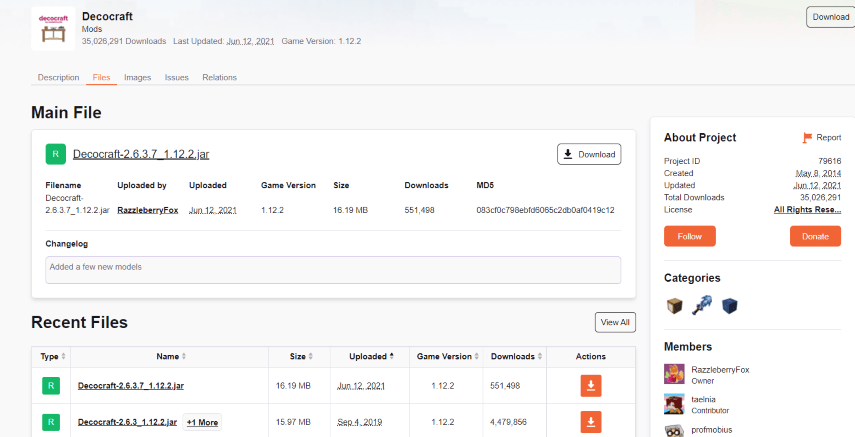
この Failes から、こちらの1.12.2を入れます。
二次配布をしてたりするサイトもあるので、なるべくこの curseforge からの方が安心です。
mod を入れる時は、こちらの Relations または関係と書いてあるところを必ず毎回確認して下さい。
メインの mod に対しての前提 mod がある場合があります。
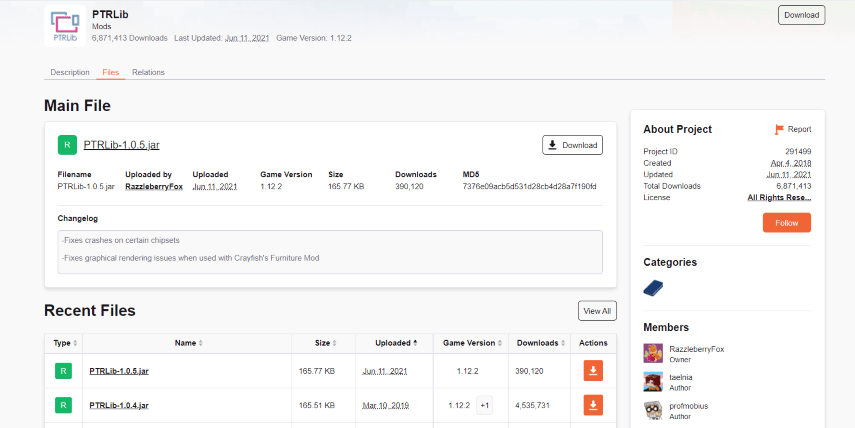
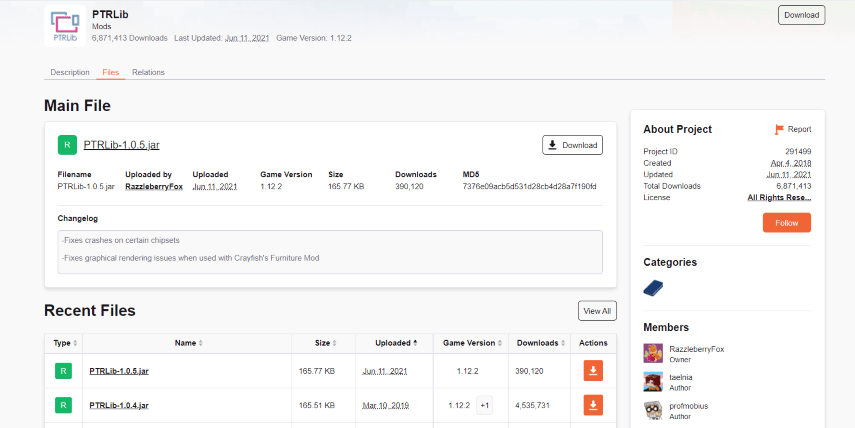
こちら、前提 mod の PTRLib の1.12.2もインストールします。
https://www.curseforge.com/minecraft/mc-mods/ptrlib
次にForge を入れます。
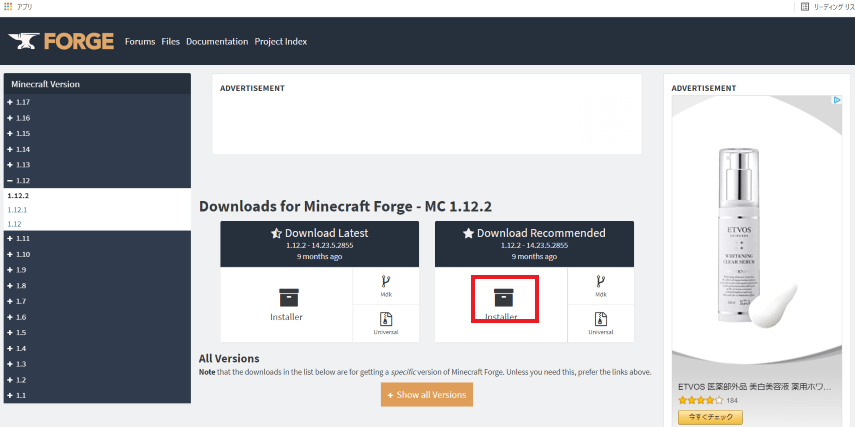
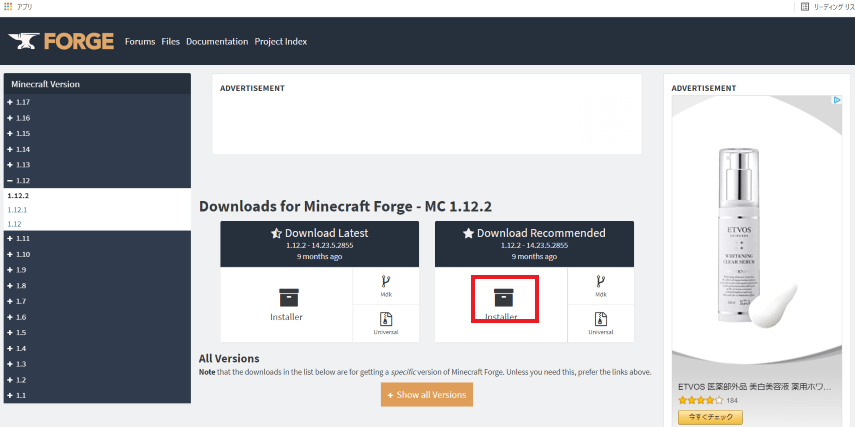
https://files.minecraftforge.net/net/minecraftforge/forge/
こちらのサイトから1.12.2を選びダウンロードします。
この時2つ同じようなのが出てきますが、左側は最新版なので、右側の安定版の Installer からダウンロードして下さい。
次の画面で、右上のカウントダウンが終わって、SKIP になったらクリックします。
ダウンロード出来たら、 Forge Installer を起動します。
もしここで起動出来なかったら、 Java 公式ページから最新版の Java をインストールします。
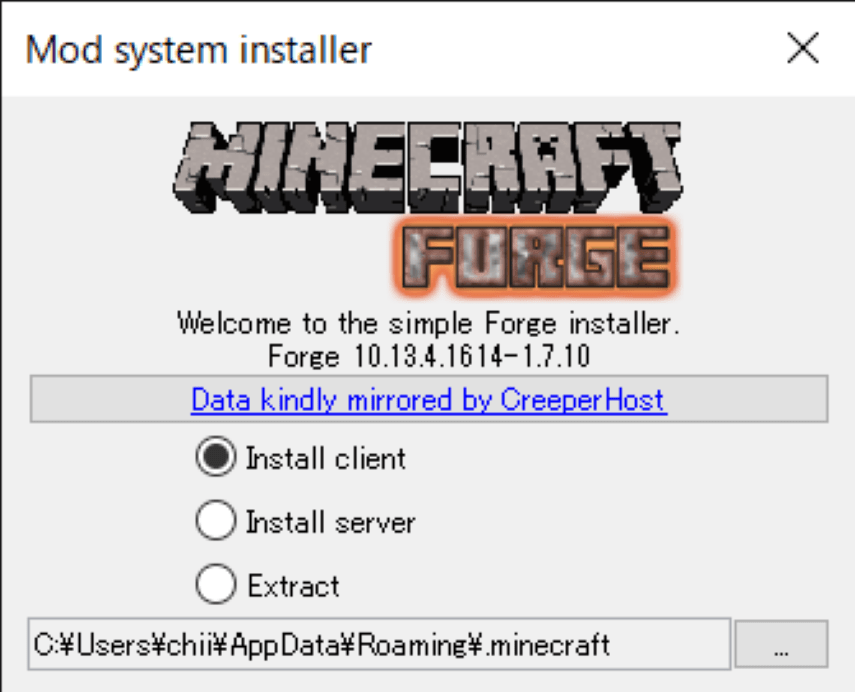
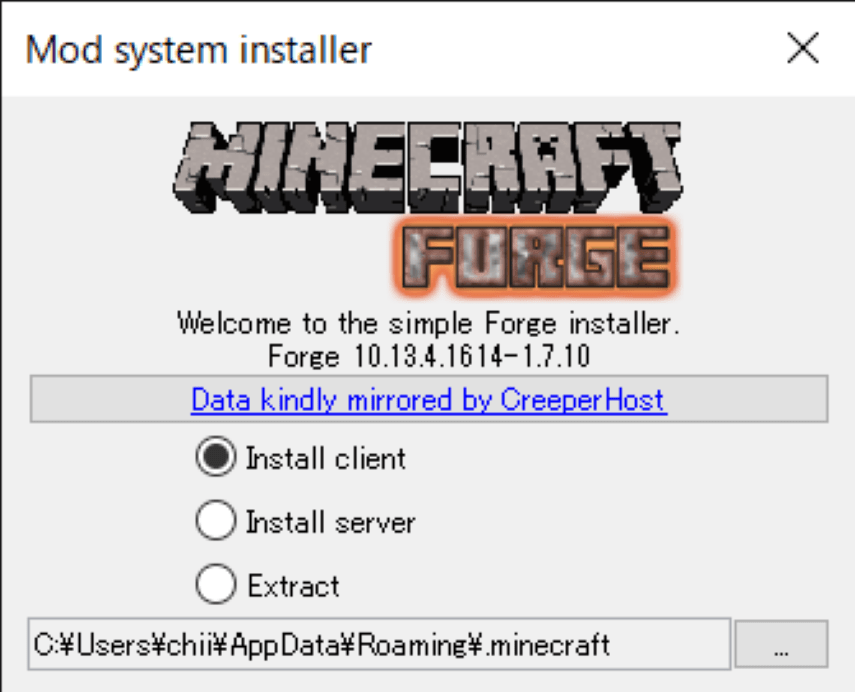
1番上に●が付いてるのを確認して OK をクリックします。
Minecraft を起動する
1度も1.12.2を起動していなければ、1度バニラで起動します。
起動構成から New installation をクリックして release 1.12.2をクリックします。
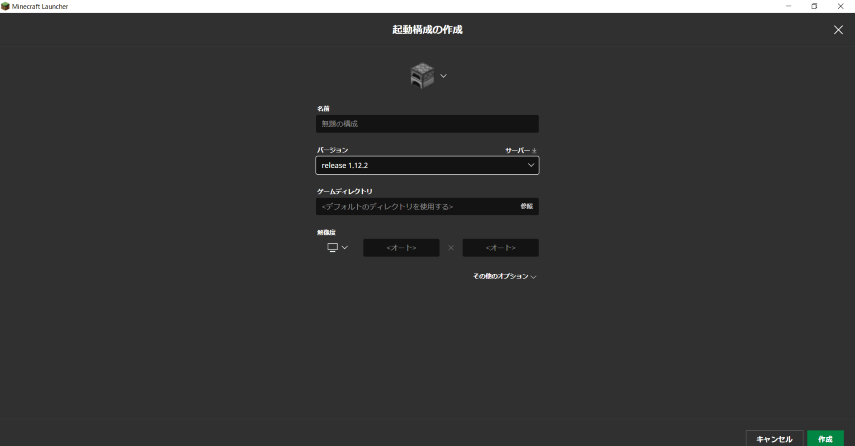
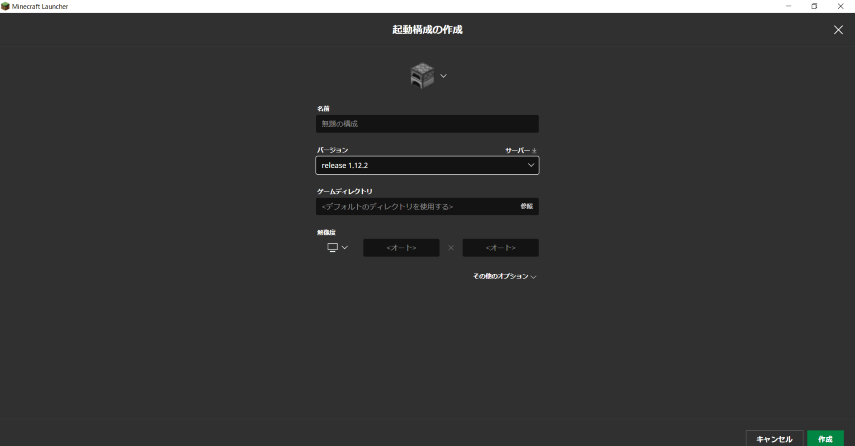
起動できたら一旦終了します。
1.12.2を起動したことがあれば、この手順は不要です。
フォルダを作る
Windows のロゴが付いた WindowsキーとRを同時に押して「% appdata %」で OK を押します。
この Roaming のところで新しいフォルダを作ります。
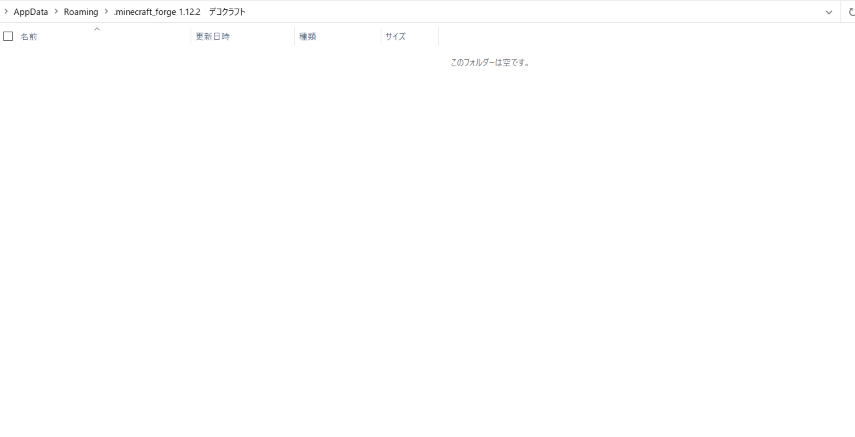
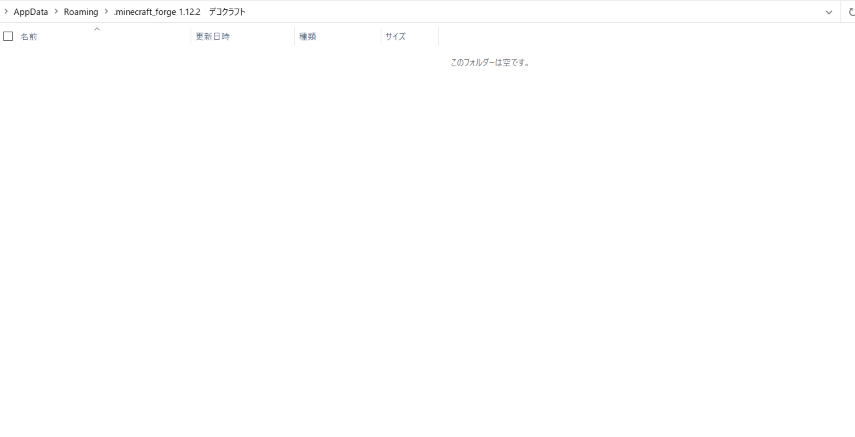
フォルダ名は何でもいいですが、バージョン名とか入れておくと、後から他の地図 mod とか追加で入れる時に分かりやすいです。
私は「.minecraft_forge 1.12.2 デコクラフト」みたいなかんじにしてます。
フォルダが出来たらまた Minecraft を起動します。
起動構成を開いたら、1度起動したことで release 1.12.2-forge1.12.2-14.23xxxxxみたいなバージョンが出来てるので選びます。
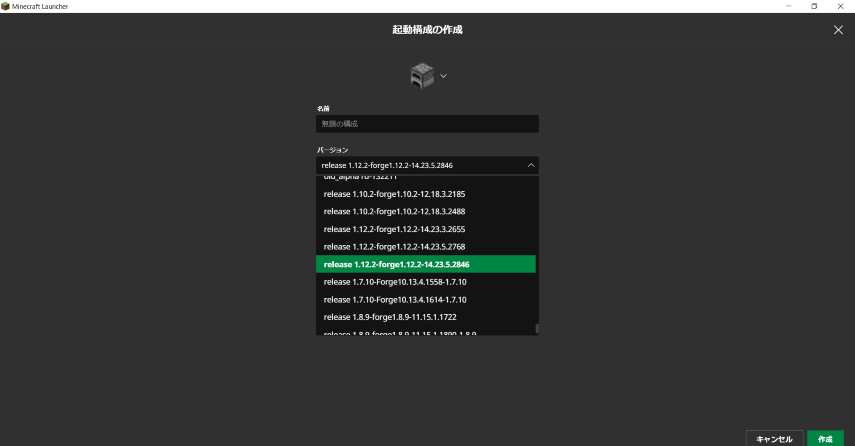
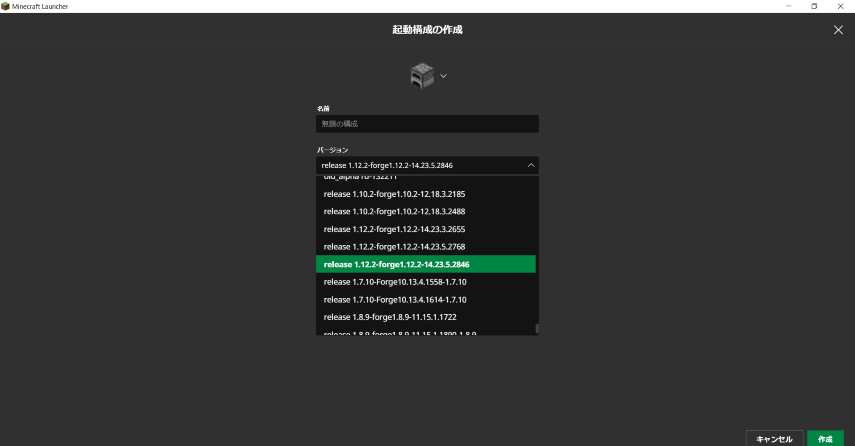
またプレイにしてから終了します。
次にさっき作ったフォルダを見ると、項目が増えてるはずです。
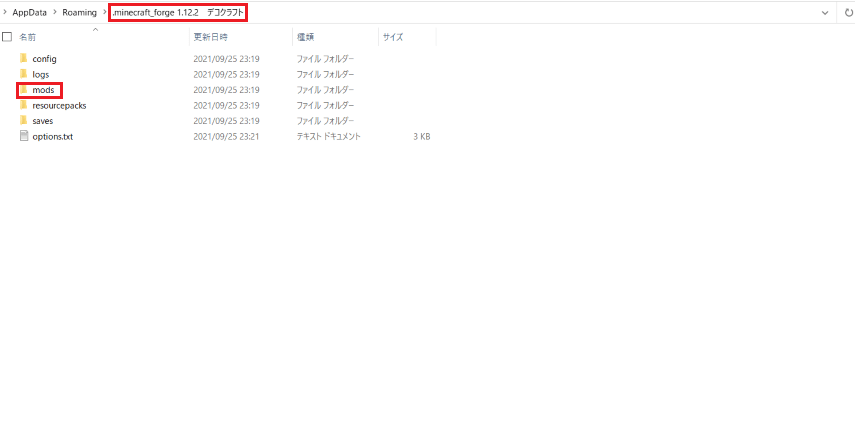
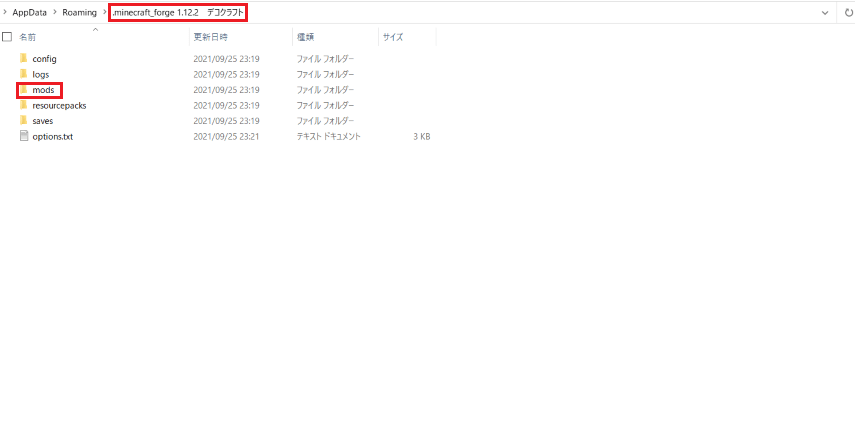
この mods を開いて Decocraft とPTRLib を入れます。
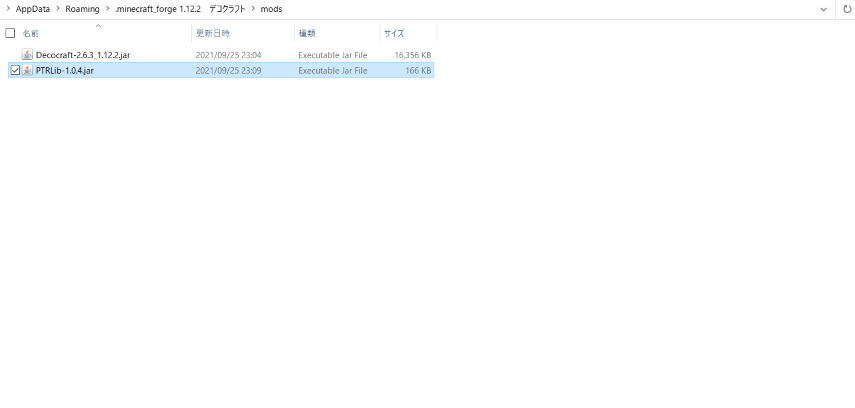
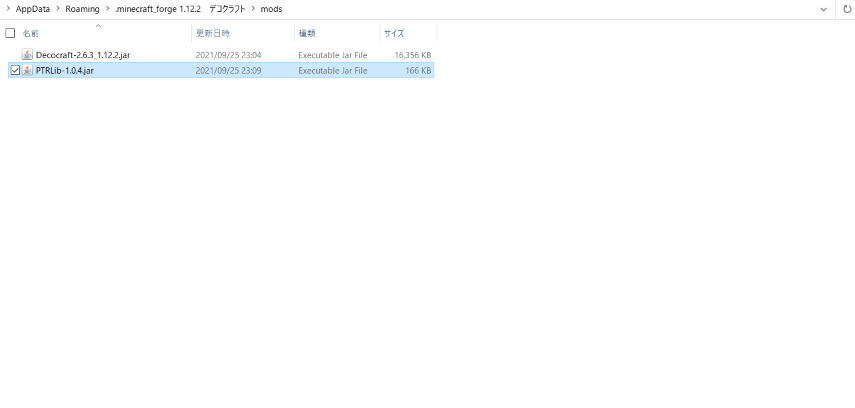
最後にまた Minecraft を起動したら無事に mod 導入成功です。
お疲れ様でした!
さいごに
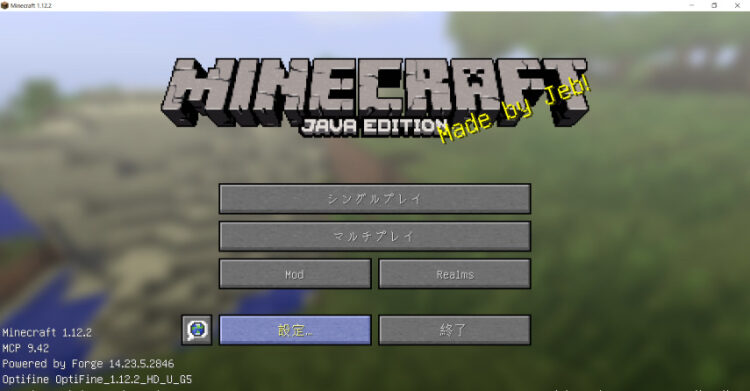
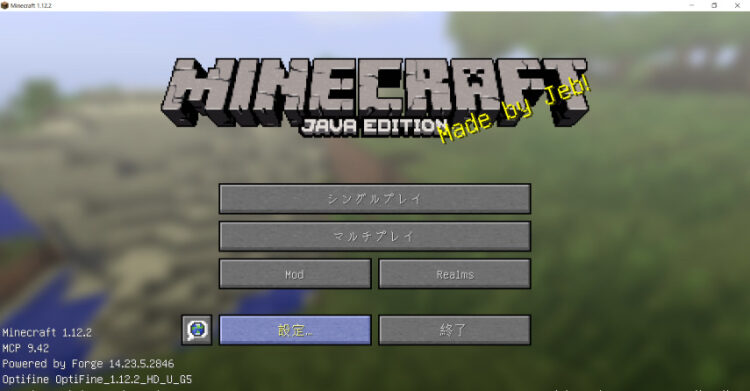
慣れないうちは、なんかすごーく mod 導入までが大変ですが、慣れちゃえば同じ事の繰り返しなので、サクサク出来てしまいます。
そしてめちゃめちゃ楽しい。
mod が変わるだけですごく新鮮に遊べます。
こちらにおすすめ mod のご紹介もさせて頂いてますので、あわせてご覧になってくださいませ。
https://chara.ge/minecraft/minecraft-recommendation-mod-collect/
よろしければこの機会にマイクラデビューしてみませんか?
お値段以上に遊べること間違いなしですよ!
最後までお読み頂き、ありがとうございました!!
ライター紹介


最新の投稿
- 2024年4月17日雑記【ダダサバイバー】初心者必見!序盤の進め方と攻略!
- 2024年4月3日プロジェクトセカイ【プロセカ】ギミック譜面の練習におすすめの曲【初心者向け攻略】
- 2024年3月28日Fate【FGO】ゲーム攻略において育てておきたい低レアサーヴァント
- 2024年3月28日ポケットモンスター【ポケットモンスターSV】オンライン対戦はどうやって始めればいい?





